Як завантажити останні публікації WordPress у тему Avada
Показ наших останніх публікацій за допомогою віджета – один із найкращих способів дозволити нашим користувачам бачити новинки на нашому сайті, і якщо ми зможемо поєднати це з
темою Avada, яка має потужний конструктор, ми зможемо отримати від цього максимум!
WP Latest Posts дозволяють нам створювати блоки з нашими останніми публікаціями, використовуючи тему з доступних, а також використовувати фільтри, щоб ми могли показувати конкретно те, що ми хочемо показати, а також має спеціальні блоки/віджети для всіх основних конструкторів сторінок, включаючи Avada .
У цьому посібнику ми побачимо, як додати наш останній блок дописів безпосередньо у вміст нашого сайту за допомогою Avada та WP Latest Posts.
Зміст
Хочете відображати динамічні та привабливі останні публікації на своєму веб-сайті WordPress?
WP Latest Posts допоможе вам. Залучайте своїх відвідувачів красивим і настроюваним відображенням вашого останнього вмісту.
Спробуй зараз!
Створіть блок останніх публікацій WordPress
Перш за все, ми створимо блок з нашими останніми публікаціями, давайте подивимося, як легко це створити за допомогою WP Latest Posts і однієї з доступних тем.
Перейдіть до WP Latest Posts і натисніть +Новий блок .
Це відкриє розділ з інформаційною панеллю, де ми можемо почати зі створення блоку.
По-перше, буде можливість вибрати джерело, де ми зможемо вибрати публікацію/тип публікації, які ми хочемо додати, наприклад, звичайну публікацію або спеціальний тип публікації, якщо ми хочемо використовувати, наприклад WooCommerce Products .
Отже, давайте введемо назву та виберемо джерело.
Залежно від того, яке джерело було вибрано на цьому кроці, наступні налаштування будуть різними, у цьому випадку, оскільки Публікації , ми зможемо встановити:
Замовити.
Максимальна кількість стовпців/рядків/дописів.
Дата публікації .
Тепер, коли це зроблено, ми можемо продовжити наступний крок, а саме «Дисплей і тема» .
Цей крок призначений для визначення теми, яка буде використовуватися, і параметрів для неї.
Доступні теми:
Безкоштовна тема за замовчуванням
Сітка категорій (Pro)
Тема Masonry (Pro)
Матеріальна горизонтальна тема (Pro)
Матеріальна вертикальна тема (Pro)
Тема портфоліо (Pro)
Тема Smooth Hover (Pro)
Тема шкали часу (Pro)
У цьому випадку сітку категорій , але сміливо використовуйте будь-яку з доступних тем, якщо у вас є Pro Addon , після цього ми матимемо параметри налаштування теми, за допомогою яких ми зможемо налаштувати тему відповідно до нашого вмісту.
Нарешті, у нас є «Анімація» , де ми можемо редагувати теми, які містять анімацію, наприклад «Плавне наведення» .
Тепер, коли ми встановили нашу тему, наступним кроком є Джерело зображення , де ми можемо вказати зображення, які використовуватимуться в темі наших останніх публікацій.
І ми закінчили створення нашого блоку! Тепер ми можемо продовжити публікацію за допомогою Avada .
Ще одним додатковим кроком є «Короткий код» , яка дозволяє нам використовувати наш розділ «Блоки», де завгодно, за допомогою будь-якого конструктора сторінок або редактора.
Цей розділ також дозволить нам встановити блок як приватний, а також встановити дату публікації.Як ми бачимо, чудовий інструмент із багатьма функціями, які також прості у використанні та які ми можемо вписати в будь-який вміст!
Блок останніх публікацій WordPress додано до Avada
Тепер, коли блок із нашими останніми публікаціями створено, ми можемо продовжити додавати його на нашу сторінку/допис за допомогою Avada.
Перейдіть на вже створену сторінку/допис або створіть нову та відредагуйте її за допомогою Avada .
Тепер, коли редактор завантажено, натисніть +Element і виконайте пошук WP Latest Posts .
Відкриється опція, де ми можемо вибрати наш блок.
Нарешті натисніть «Зберегти» і готово! Блок наших останніх публікацій буде додано до нашого вмісту.
Процес був би таким самим, якщо ми використовуємо живий редактор, настільки простим, як додати блок за допомогою інструментів Avada і зроблено! Наші останні повідомлення готові до показу.
Як ви, можливо, знаєте, можливості цього інструменту просто необмежені та неймовірні! Можна буде додавати блок останніх публікацій, куди завгодно, і лише кількома клацаннями миші.
І найкраща частина полягає в тому, що будь-яка зміна, зроблена в редакторі блоків, автоматично відображатиметься в блоці, опублікованому на початку, чудово! чи не так?
До уваги власників сайтів WordPress!
Тримайте відвідувачів у курсі та залучайте їх за допомогою WP Latest Posts . Легко демонструйте свої останні статті, новини чи оновлення у приголомшливому та зручному форматі.
Почніть сьогодні!
Потужні блоки публікацій WordPress в Avada
Від створення сторінки блогу до створення розділу з будь-якою користувальницькою публікацією, яку ви хочете, WP Latest Posts є обов’язковим інструментом, який дозволить нам вийти на наступний рівень, коли йдеться про показ наших публікацій!
Блок основних дописів, блок найновіших продуктів і нескінченна кількість опцій, чого ж ви чекаєте? Перейдіть сюди та отримайте WP Latest Posts .
Коли ви підпишетеся на блог, ми надішлемо вам електронний лист, коли на сайті з’являться нові оновлення, щоб ви їх не пропустили.

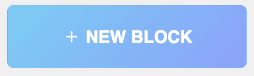
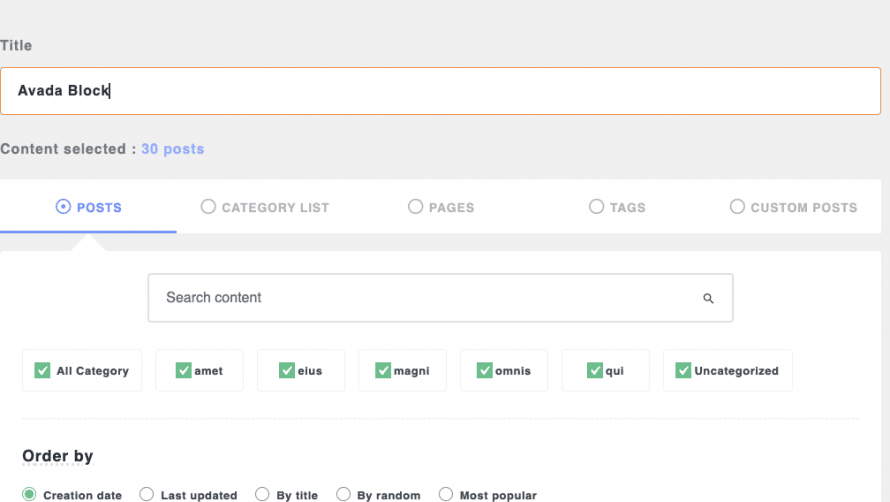
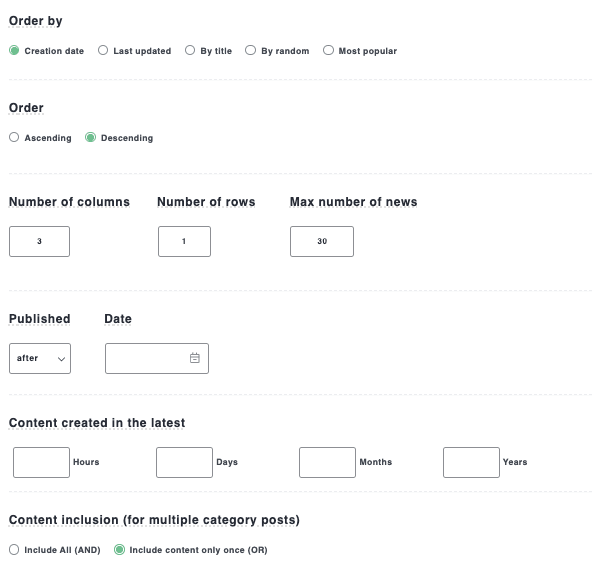
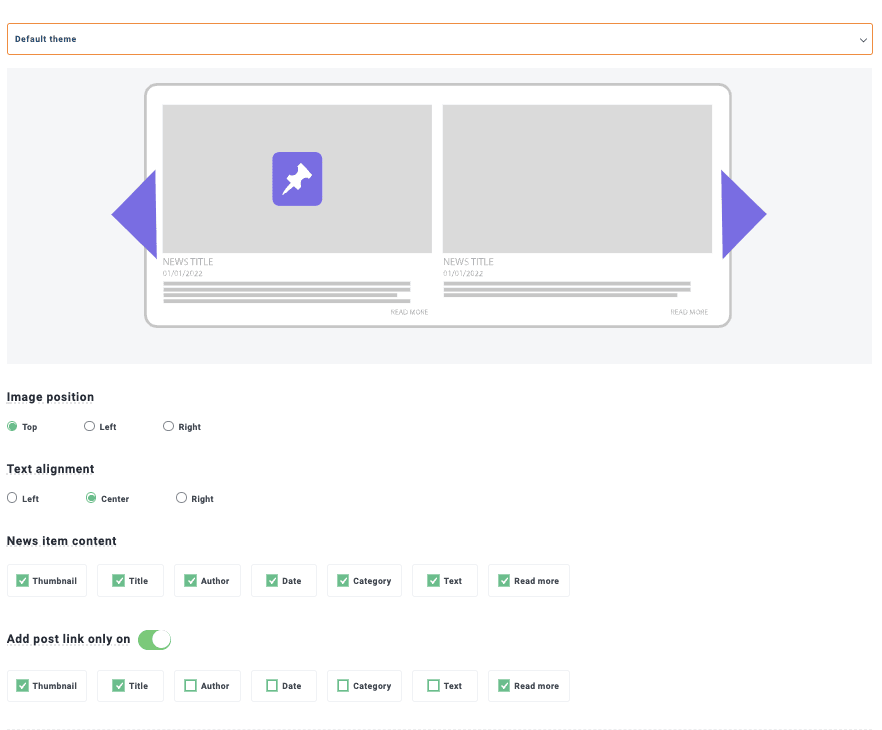
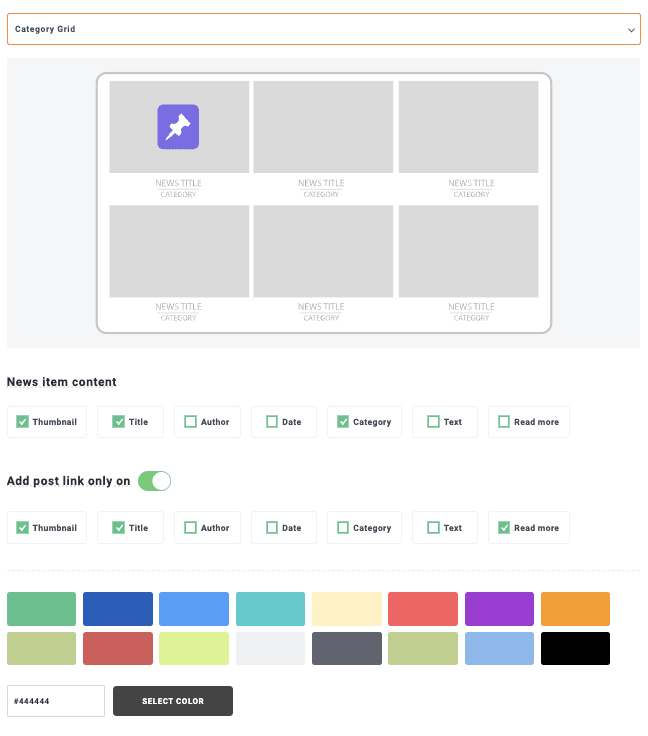
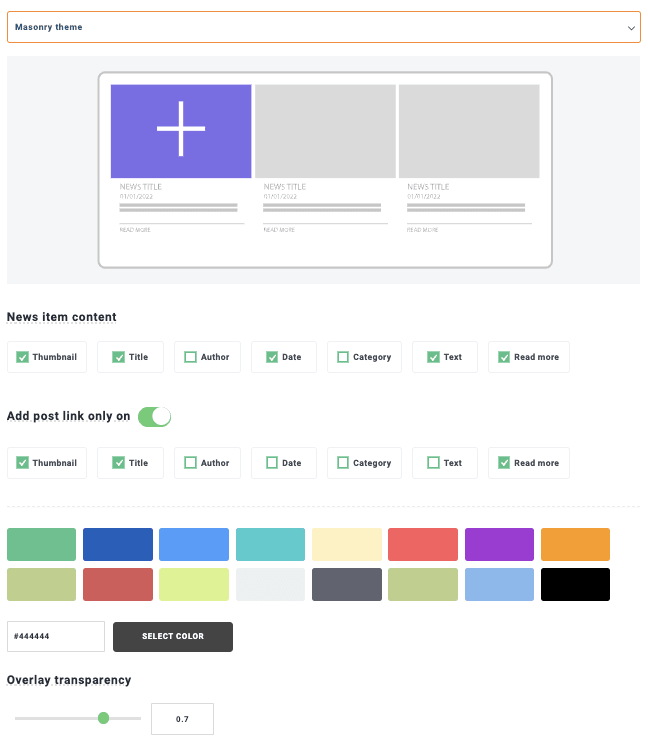

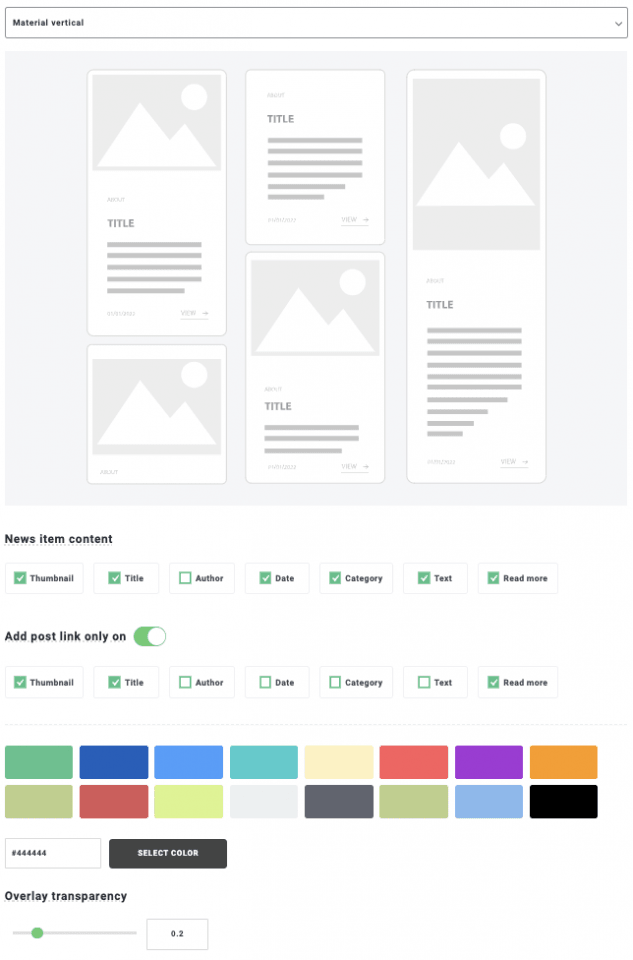



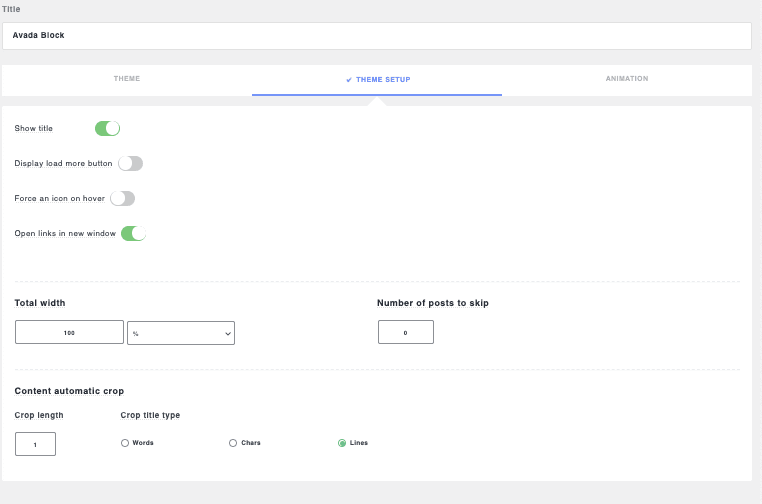


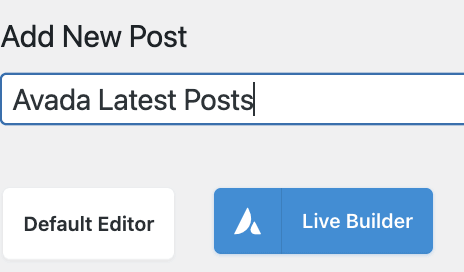
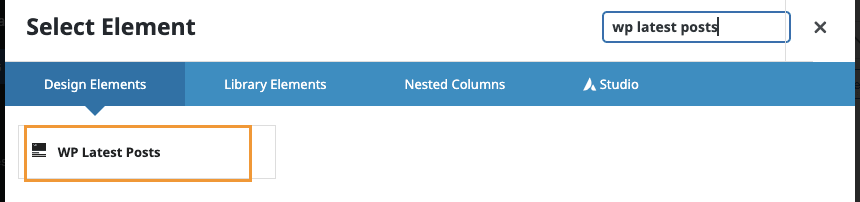
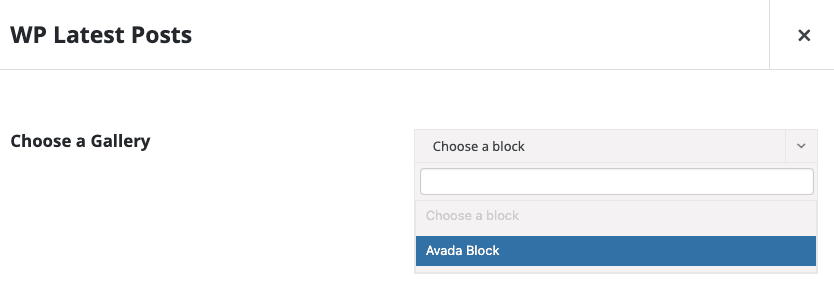
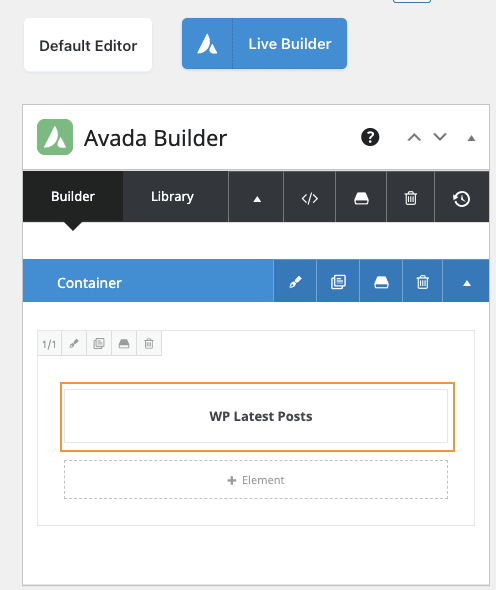
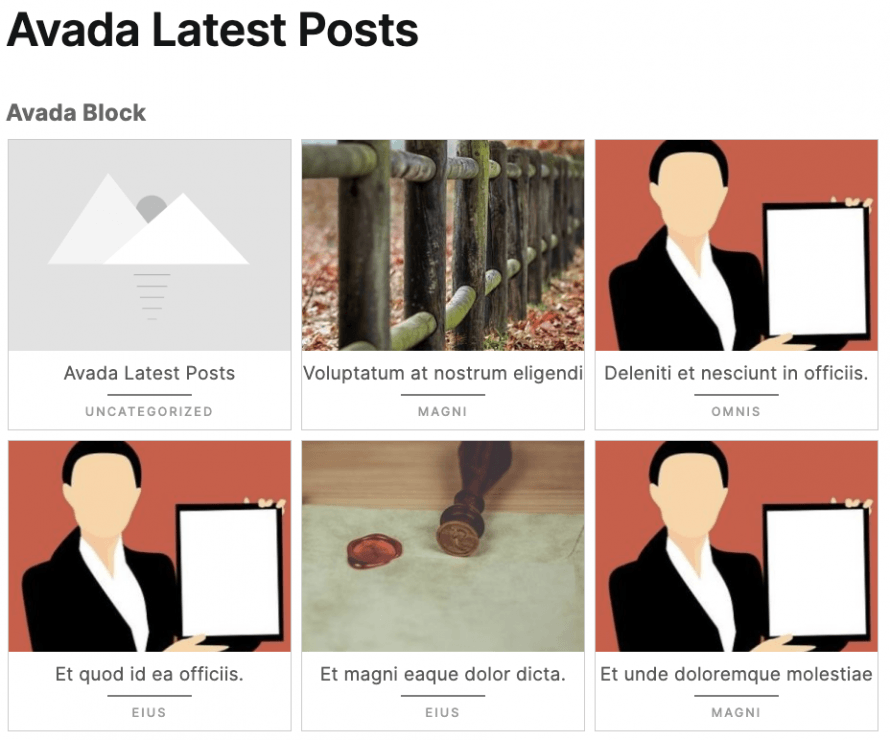


Коментарі